Idąc za ciosem, w poprzednim tygodniu pokazywałem jak włączyć ikony Mój Komputer oraz Moje Dokumenty na Windows 10:
Gdzie się podziały Ikony Ten Komputer i Moje Dokumenty na Windows 10?
Na Windows 11 jest to podobne ale może początkującym użytkownikom sprawić trochę problemu więc powstał także taki poradnik.
Krok 1: Wchodzimy w Ustawienia
Klikamy na znaczek Windowsa (pradawny Start) i następnie wybieramy Ustawienia.

Krok 2: Personalizacja
W ustawieniach z lewej strony wybieramy Personalizacja.
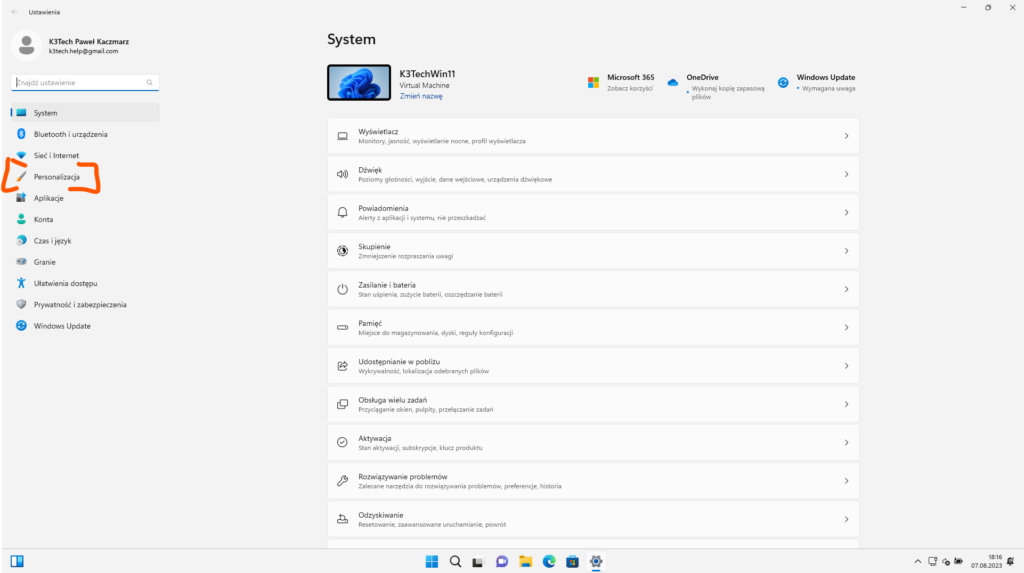
Krok 3: Kompozycje
Następnie ze środkowego menu klikamy na Kompozycje.
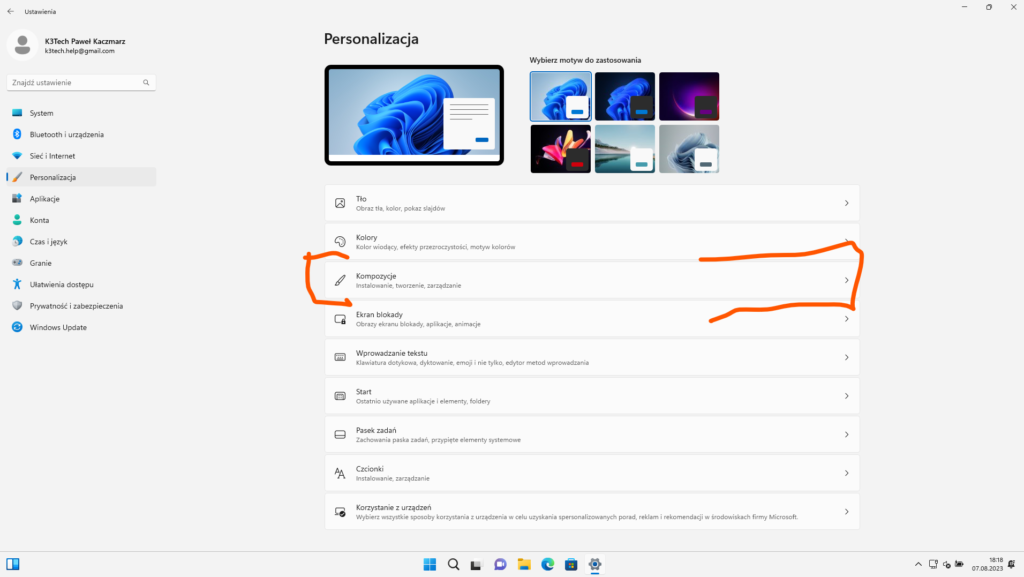
Krok 4: Ustawienia ikon pulpity
Wybieramy z menu środkowego Ustawienia ikon pulpity.

Krok 5: Wybór kompozycji
W nowo otwartym oknie wybieramy jakie ikony chcemy aby wyświetlały się na naszym pulpicie:
- Komputer (tak zwany Mój Komputer).
- Pliki użytkownika (u mnie pisze K3Tech u Ciebie będzie to twoja nazwa użytkownika, ale są to poszukiwane Moje Dokumenty).
- Sieć (czyli komputery znajdujące się w naszej sieci.
- Kosz (opis zbędny 😉 ).
- Panel sterowania (miejsce gdzie możemy konfigurować i ustawiać nasz system).

Wybiorę najczęściej poszukiwane Komputer i Dokumenty.
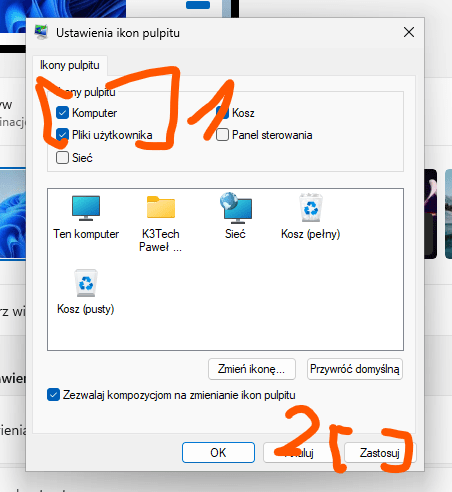
Krok 6: Powrót do pulpitu
Po wykonaniu tych kroków i kliknięcia Zastosuj na naszym Pulpicie pokażą się ikonki które wybraliśmy, tajemnica rozwiązana. Gratulacje!!!.

Zachęcam do zapisania się na newsletter, będę informował Cię na bieżąco o nowych poradnikach i promocjach, oraz do odwiedzenia i zaobserwowania moich kanałów na Facebooku i Instagramie.
Jeżeli masz jakiś pomysł na poradnik który by Ci pomógł zapraszam do kontaktu, postaram się sprostać wyzwaniu.
Jeżeli jesteś zainteresowany współpracą i chciałbyś skorzystać z moich usług zapraszam do kontaktu, a jeżeli nie to i tak cieszę się że mogłem Ci pomóc.
